Agregar un cuestionario a Google Classroom ofrece varios beneficios tanto para profesores como para estudiantes.
Tabla de contenido
- Parte 1: Cómo agregar un cuestionario de formulario de Google a Google Classroom
- Parte 2: OnlneExamMaker: una alternativa gratuita al creador de cuestionarios de Google Forms
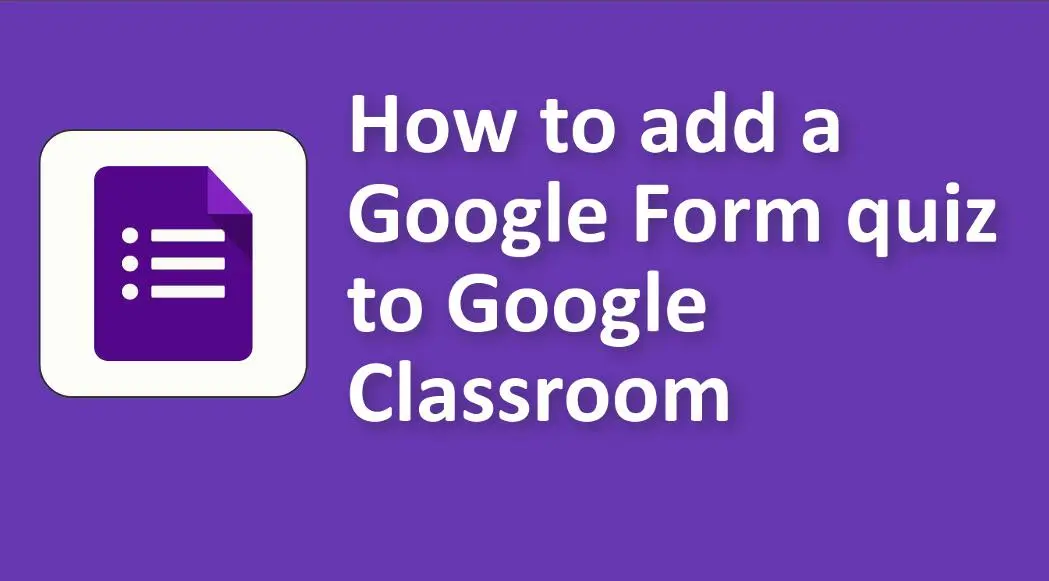
Estas son algunas de las ventajas clave:
Comentarios inmediatos: los cuestionarios de Google Classroom, especialmente aquellos que utilizan Formularios de Google, se pueden configurar para brindar a los estudiantes comentarios inmediatos sobre sus respuestas. Esta retroalimentación instantánea puede ayudar a los estudiantes a comprender dónde cometieron errores y aprender de ellos de inmediato.
Calificación fácil: para preguntas de opción múltiple, casillas de verificación y menús desplegables, Formularios de Google puede calificar automáticamente las respuestas de los estudiantes. Esto ahorra mucho tiempo a los profesores y garantiza la coherencia en las calificaciones.
Análisis de datos: Google Forms compila las respuestas de los cuestionarios en datos fáciles de leer. Esto puede ayudar a los maestros a comprender el desempeño de la clase en su conjunto, identificar áreas comunes de dificultad y ajustar la instrucción en consecuencia.
Accesibilidad y flexibilidad: los estudiantes pueden realizar pruebas en Google Classroom desde cualquier dispositivo con acceso a Internet, ya sea en la escuela, en casa o en cualquier otro lugar. Los profesores también pueden elegir cuándo estará disponible el cuestionario, lo que permite una programación flexible.
Diferenciación: según los resultados de las pruebas, los educadores pueden identificar a los estudiantes que podrían necesitar ayuda o enriquecimiento adicional y luego proporcionar recursos o tareas personalizados a través de Google Classroom.
Funciones de seguridad: Google Classroom ofrece funciones como bloquear el navegador del estudiante durante el cuestionario (en Chromebooks administrados) para evitar que se alejen del cuestionario o busquen respuestas en línea.
Mantenimiento de registros digitales: todas las puntuaciones de las pruebas se registran y almacenan digitalmente, lo que facilita a los profesores realizar un seguimiento del progreso a lo largo del tiempo, compartir los resultados con otras partes interesadas y reducir el uso de papel.
Para que lo sepas
Con el software de cuestionarios OnlineExamMaker, cualquiera puede crear y compartir evaluaciones profesionales en línea fácilmente.
Cómo agregar un cuestionario de formulario de Google a Google Classroom
Agregar un cuestionario de formulario de Google a Google Classroom es sencillo. Aquí hay una guía paso a paso:
# Creando el cuestionario de formulario de Google:
1. Crear una nueva prueba:
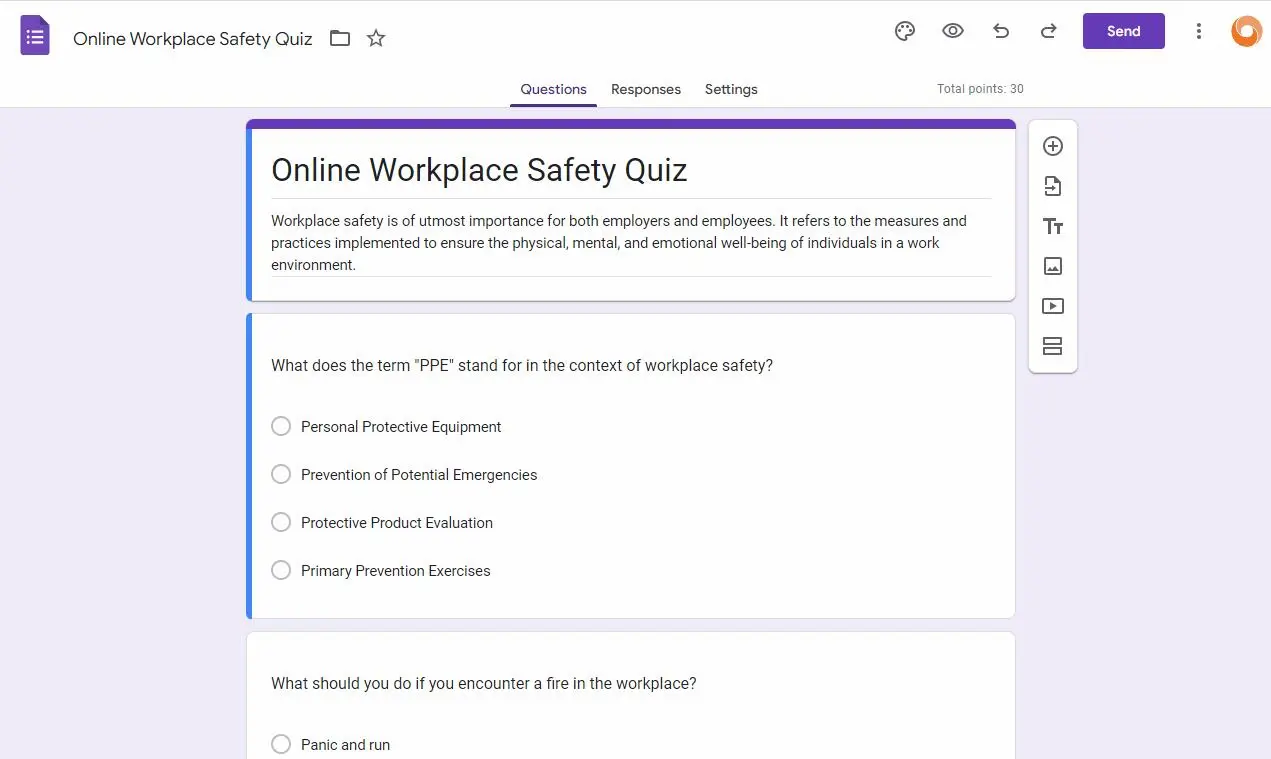
• Vaya a Formularios de Google, cree un nuevo cuestionario y luego agregue sus preguntas.
• Puede elegir entre preguntas de opción múltiple, de respuesta corta y otros tipos de preguntas.
2. Convierta su formulario en un cuestionario:
• Haga clic en el ícono de ajustes de configuración en la esquina superior derecha.
• Vaya a la pestaña “Cuestionarios”.
• Active “Hacer de esto un cuestionario”.
• Decida la configuración del cuestionario que prefiere, como por ejemplo si desea publicar las calificaciones inmediatamente o más tarde.
3. Establecer respuestas correctas y valores de puntos:
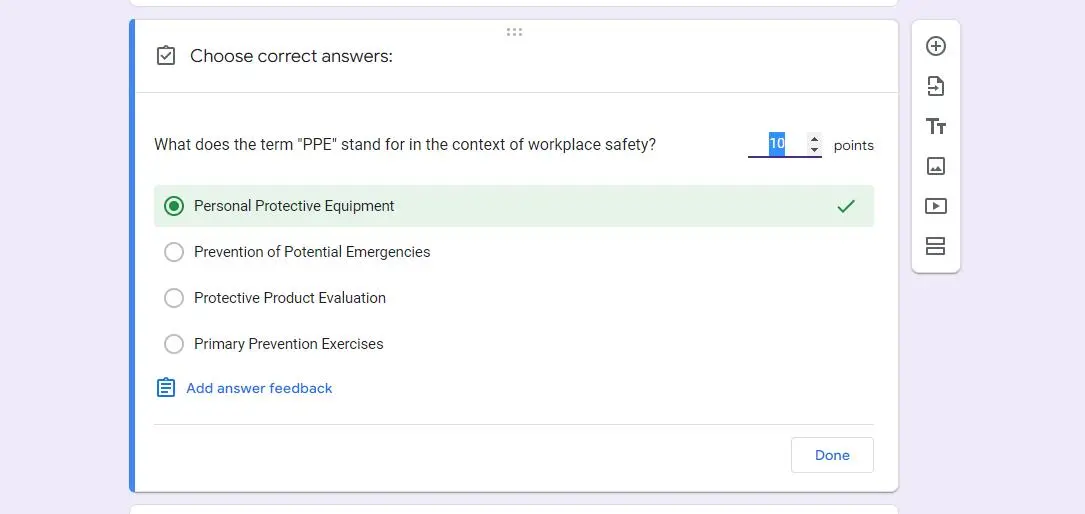
• Después de convertir su formulario en un cuestionario, para cada pregunta, haga clic en el enlace “Clave de respuestas” en la parte inferior.
• Elija las respuestas correctas y asigne valores de puntos.
4. Guardar y salir:
Una vez que haya configurado su cuestionario a su gusto, simplemente puede cerrar el formulario de Google y se guardará automáticamente.
# Agregar el cuestionario a Google Classroom:
1. Ve a Google Classroom e ingresa a tu clase.
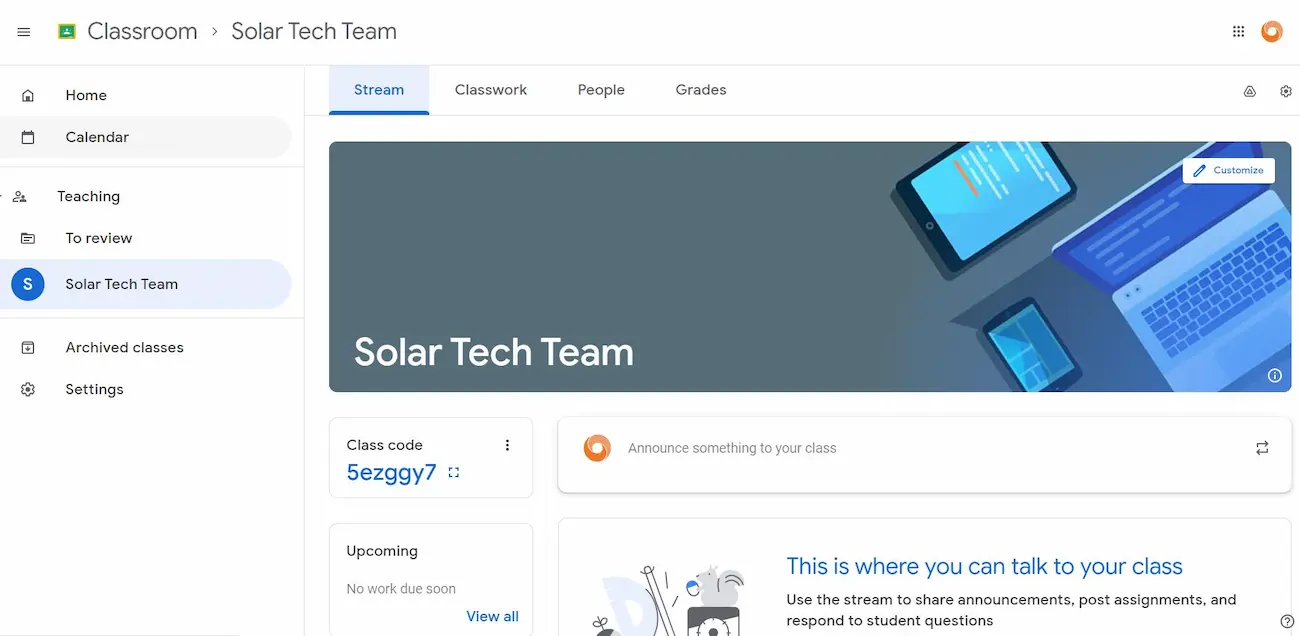
2. Crear una tarea:
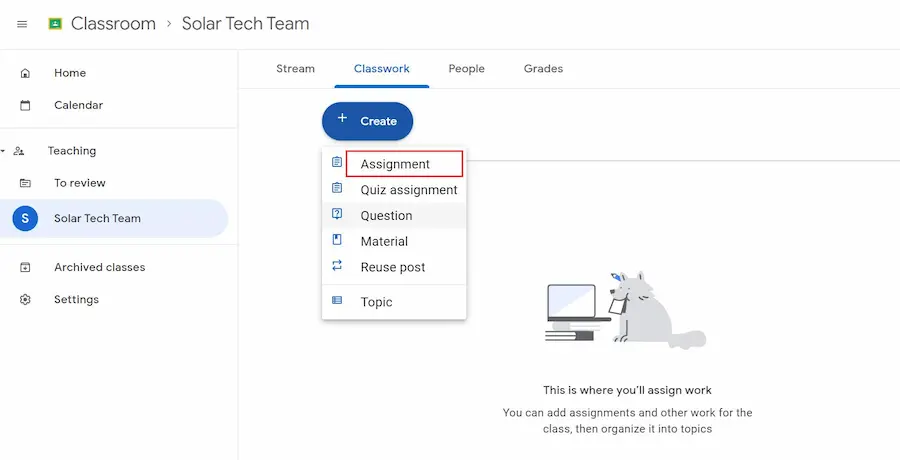
• Haga clic en la pestaña “Trabajo de clase”.
• Haga clic en el botón “+ Crear” y seleccione “Asignación”.
3. Detalles de la tarea:
• Complete el nombre de la tarea, las instrucciones y cualquier otro detalle.
4. Adjunte el cuestionario del formulario de Google:
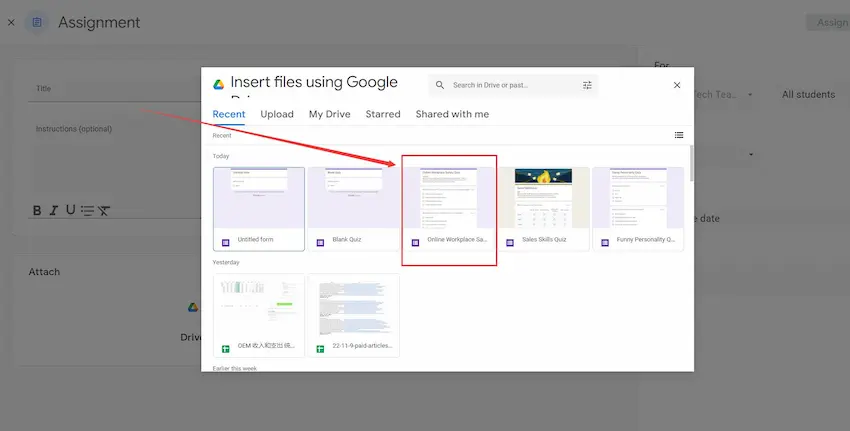
• Debajo de los detalles de la tarea, verá una opción para adjuntar archivos. Haga clic en el icono de Google Drive.
• Aparecerá una ventana que muestra sus archivos de Google Drive. Localice y seleccione el cuestionario que creó.
• Haga clic en el botón “Insertar” o “Agregar”.
5. Ajustar la configuración de la tarea:
Establezca fechas de entrega, valores de puntos y cualquier otra configuración necesaria para la tarea.
6. Publica la tarea:
Una vez que todo se vea bien, haga clic en el botón “Asignar” en la esquina superior derecha. Puede optar por asignarlo inmediatamente, programar una hora o guardarlo como borrador para publicarlo más tarde.
OnlneExamMaker: una alternativa gratuita al creador de cuestionarios de Google Forms
OnlneExamMaker es una innovadora plataforma educativa en línea diseñada para involucrar a los estudiantes en el aprendizaje interactivo a través de cuestionarios y evaluaciones. Con una interfaz fácil de usar, permite a los profesores crear, distribuir y gestionar cuestionarios personalizados adaptados a las necesidades y el plan de estudios de sus estudiantes.
Aspectos destacados de OnlneExamMaker
10 tipos de preguntas: Admite hasta 10 tipos diferentes de preguntas, incluidas opciones múltiples, verdadero-falso, completar espacios en blanco, subjetivas, matrices de coincidencias y más.
Monitoreo por cámara web: La cámara web tomará fotografías y grabará videos para monitorear al candidato durante el examen. Los organizadores del examen pueden ver las fotos y el vídeo en tiempo real. Las fotos y videos también se alojarán en el servidor y también podrán verse una vez finalizada la prueba.
Gestión de candidatos: agregue o importe candidatos, divídalos en diferentes grupos según exámenes similares realizados o asígnelos a grupos específicos.
Cree su próxima prueba/examen con OnlineExamMaker